Jailbreak di un iPhone o di qualsiasi altro dispositivo iOSoffre molti vantaggi, poiché il dispositivo si apre letteralmente a qualsiasi tipo di modifica e libera le catene messe in atto da Apple. Nella sua forma originale, la centrale elettrica contenuta in un iPhone, iPod touch o iPad è piuttosto addomesticata, ma una volta scatenata, queste bestie selvagge possono eseguire molto di più di quello che avresti mai pensato in precedenza, e non sto solo parlando di temi e modifiche estetiche. App e modifiche come MyWi, BiteSMS, InfiniFolders, Zephyr ecc. Cambiano l'intero ambito di utilizzo di un iDevice. In tutta onestà, se scegli di aderire all'offerta azionaria di Apple, ti perdi molto. Tuttavia, la triste verità è che non tutti optano per un jailbreak per scelta - alcune persone sono costrette a farlo, principalmente a causa di un hardware difettoso. Come, potresti chiedere. Poiché la maggior parte dei metodi di jailbreak richiede che il tuo dispositivo sia messo in modalità DFU, che a sua volta richiede l'uso dei pulsanti di accensione e Home, un pulsante rotto da uno di questi ti rende praticamente impotente. C'è stata una soluzione per questo per un po ', sotto forma di IPSW modificato, ma ciò ha richiesto un po' di lavoro manuale che potrebbe non essere stato d'accordo con tutti gli utenti. Per fortuna, l'iPhone Dev Team, nella sua ultima versione redsn0w, redsn0w 0.9.14b2, ha incluso un modo semplice per ripristinare il tuo iPhone, iPod touch o iPad in modalità DFU senza utilizzare alcun pulsante hardware, rendendolo un salvavita per tutti gli utenti con hardware difettoso.
Il metodo è estremamente semplice e richiede di farloavere l'IPSW per l'ultimo firmware (praticamente qualsiasi cosa farebbe, ma consigliamo l'ultimo) del tuo iDevice, insieme a redsn0w per la rispettiva piattaforma (Mac o Windows). redsn0w 0.9.14b2 creerà essenzialmente un IPSW modificato da questo, che metterà il tuo iDevice in modalità DFU alla fine del ripristino (metodo iTunes standard) in modo che possa essere eseguito il jailbreak con lo strumento di tua scelta.
Innanzitutto, scarica l'IPSW corretto per il tuo dispositivo. Dovrai cercarlo su Internet, quindi Google è il tuo migliore amico qui. Quindi, scarica redsn0w 0.9.14b2 per Windows o Mac OS X, decomprimi l'archivio e avvia l'utilità (in modalità Amministratore in Windows).
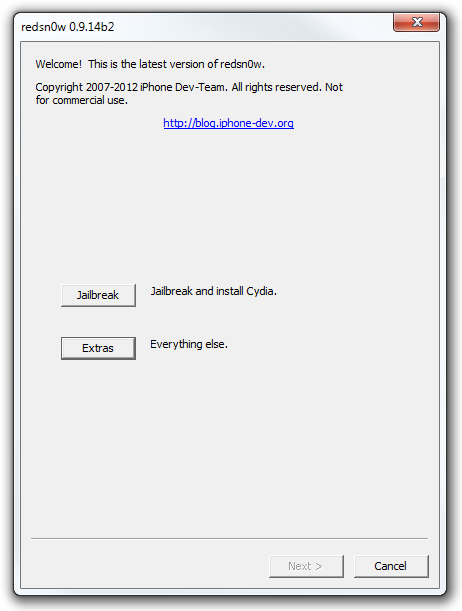
In redsn0w, premi il tasto extra pulsante e vai a Ancora di più. Qui, fai clic su DFU IPSW pulsante.

Un prompt ti informerà dello scopo della creazione di tale IPSW, dopodiché ti verrà richiesto di navigare verso l'IPSW di riserva che hai scaricato prima di iniziare il processo.
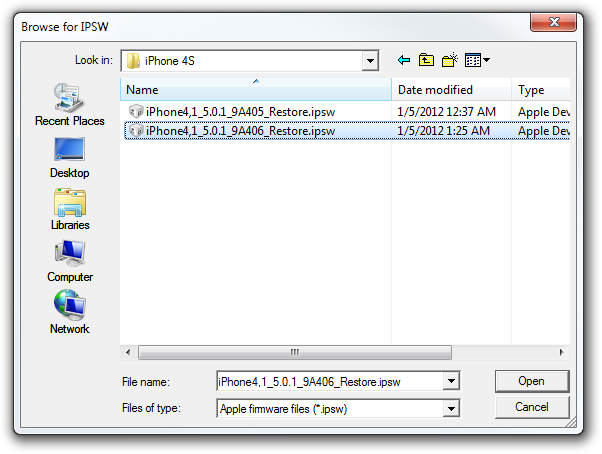
redsn0w 0.9.14b2 ora decomprimerà il firmware e apporterà le modifiche necessarie. Una barra di avanzamento ti terrà informato delle modifiche in corso.
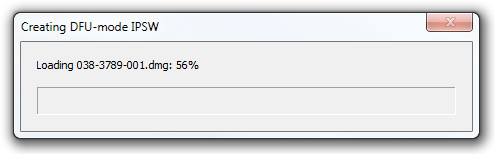

Una volta terminato, l'IPSW modificato verrà salvato nella posizione di quello originale sul disco rigido con il prefisso "ENTER_DFU_". Collega il tuo iPhone al PC / Mac ed esegui a Maiusc + Ripristina (Opzione + Ripristina in OS X) con questo IPSW modificato. iTunes ripristinerà il tuo iDevice, al termine del quale sarà in modalità DFU, pronto per essere utilizzato con redsn0w o qualsiasi altro strumento di jailbreak di tua scelta.

Si può notare che non vi sarà alcuna indicazione diil dispositivo si trova in modalità DFU, poiché è già indicato solo da una schermata nera. L'unica verifica che puoi effettuare è da iTunes dicendo che ha rilevato un iPhone, iPod touch o iPad in Recupero modalità.
Quindi, eccoti. Invece di decomprimere manualmente e giocare con un IPSW, ora puoi usare redsn0w per ottenere automaticamente e facilmente la modalità DFU per il jailbreak. Sebbene sia eccezionalmente utile per le persone con pulsanti hardware rotti, questo metodo può anche trovare popolarità con quelli che trovano noioso mantenere i pulsanti di accensione o Home sul proprio iDevice.










Commenti